如何修復 Windows 10 中的系統中斷 100 CPU
已發表: 2022-12-17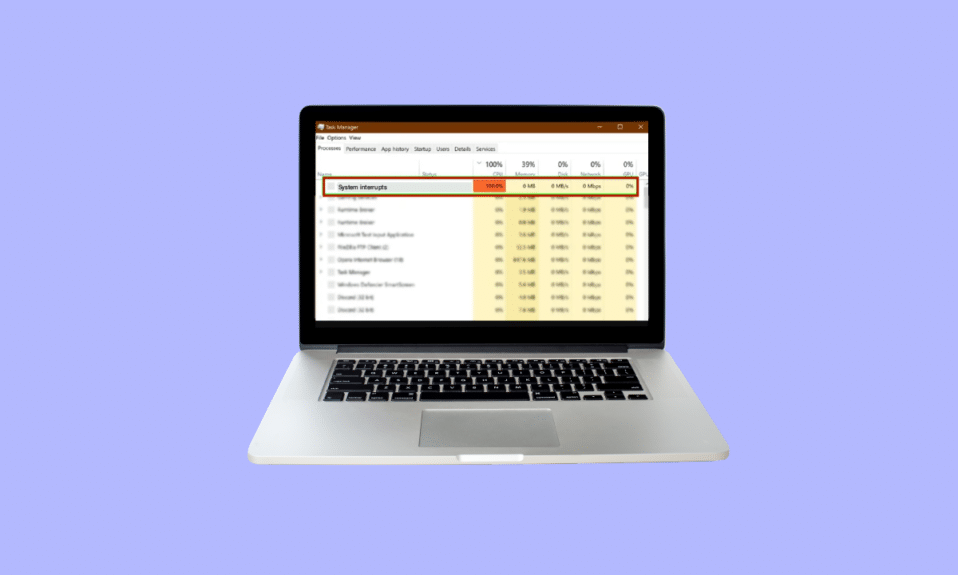
系統中斷並不是壞事,顧名思義。 它是操作系統的官方部分,作為硬件和軟件之間的橋樑,顯示硬件使用的所有資源。 系統中斷通常用於測試或檢查計算機的 CPU 使用率。 修復系統中斷 100 CPU windows 10 的需要源於 CPU 的高使用率,因為計算機中運行的一系列進程。 本文將極大地幫助您了解為什麼我的 CPU 使用率如此之高的 Windows 10 以及如何降低和修復此問題的原因。
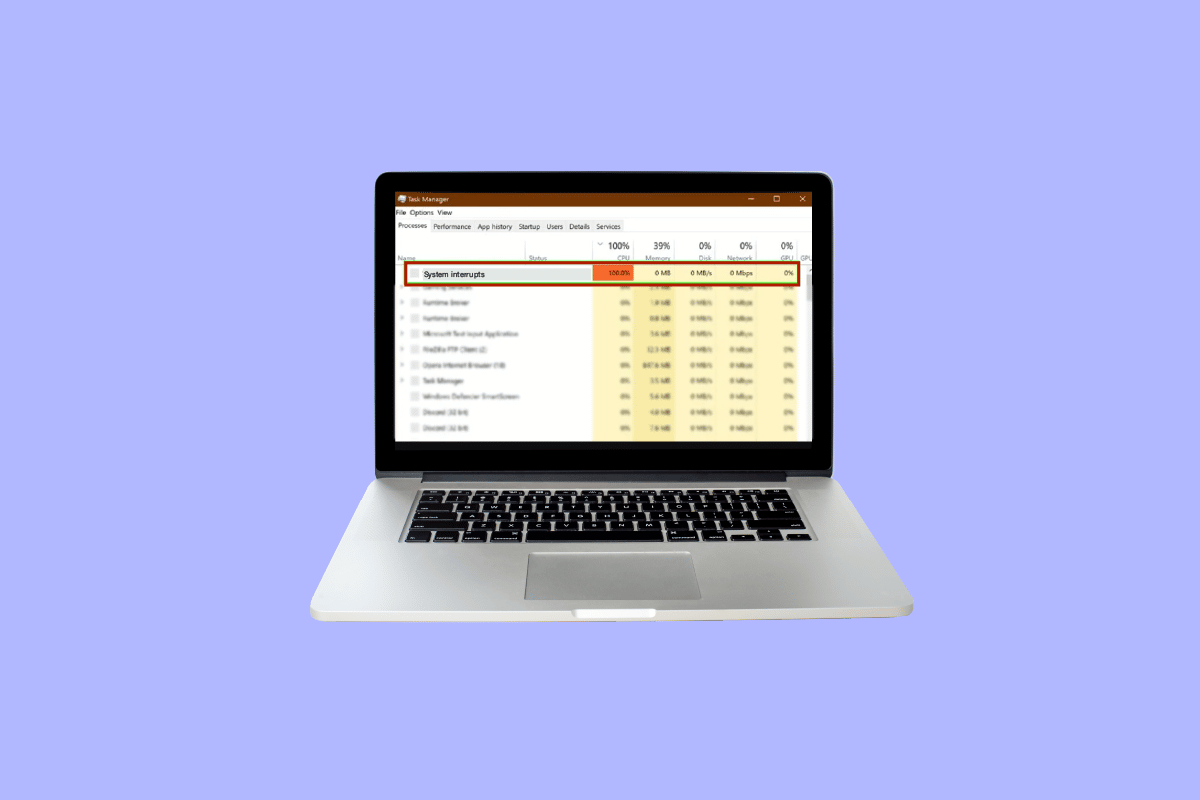
內容
- 如何修復 Windows 10 中的系統中斷 100 CPU
- 為什麼我的 Windows 10 CPU 使用率如此之高?
- 方法一:重啟電腦
- 方法 2:更新設備驅動程序
- 方法 3:禁用 USB 根集線器
- 方法 4:禁用快速啟動
- 方法 5:禁用魔術包
- 方法 6:禁用/刪除硬件設備
- 方法 7:停止在後台運行的應用程序
- 方法 8:禁用防病毒軟件
- 方法 9:更新 BIOS
- 方法10:修復系統文件
如何修復 Windows 10 中的系統中斷 100 CPU
必須修復 CPU 使用率 100% 的使用情況,以避免將來對計算機的功能造成任何損害。 它提請注意您可能已經忽略了一段時間但需要解決的問題。
為什麼我的 Windows 10 CPU 使用率如此之高?
CPU 使用率高可能是由於多種原因造成的,這些原因可能與外部和內部問題有關。 以下是為什麼我的 CPU 使用率如此之高的 Windows 10 最明顯的解釋原因:
- 多個後台應用程序和進程:每台計算機都在後台運行的一些進程的幫助下工作。 隨著新應用程序被下載到您的計算機,這些過程會隨著時間的推移而增加。 默認情況下,這些應用程序處於自動啟動狀態,這意味著它們會在您打開計算機時立即運行。 這會導致高 CPU 使用率以及電池和其他需要外部中斷的資源。
- 殺毒軟件:殺毒軟件的使用與許多降低計算機功能的潛在問題有著廣泛的聯繫。 掃描硬盤驅動器需要大量 CPU 使用率,這會導致您的操作系統負擔過重。 它不僅沒有保護您的 PC,反而對它造成了更大的傷害。
要修復系統中斷,Windows 10 遵循根據 Windows 10 操作系統的要求列出的以下方法,以將 CPU 使用率降低到不影響計算機性能並使其滯後的程度。
方法一:重啟電腦
關於如何修復系統中斷高 CPU 使用率 Windows 10 的久經考驗的方法可以奇蹟般地解決您的大部分問題。 由於啟動 Windows 是一個複雜的過程,因此,當您想要修復系統中斷 100 CPU Windows 10 時,重新啟動計算機是一個可行的選擇。
1. 單擊Windows 圖標。
2.現在,點擊電源
3.點擊重啟
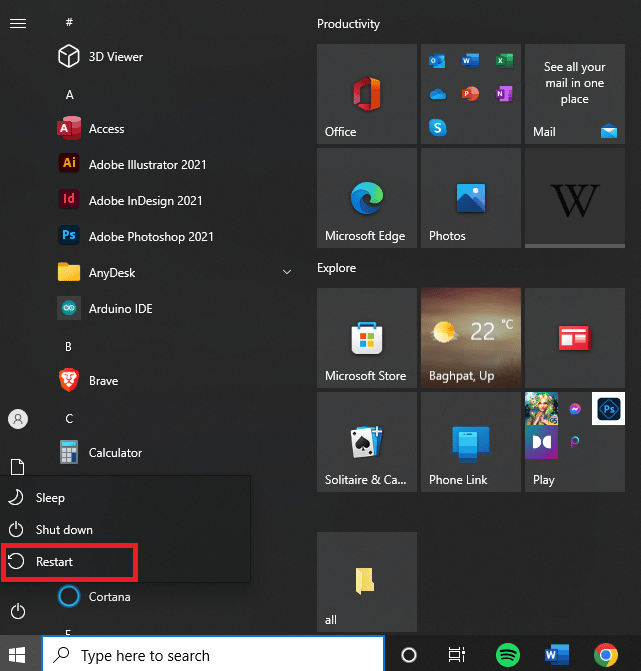
方法 2:更新設備驅動程序
很多時候,驅動程序已過時,無法與 Windows 上的當前更新一起使用。 這是當有必要更新它們以便它們可以與操作系統正確協調以與其他外圍或內部設備交互以幫助計算機平穩運行並修復 100 CPU 內存和磁盤使用 Windows 10 時。請閱讀如何更新 Windows 10 上的設備驅動程序以進行進一步處理。
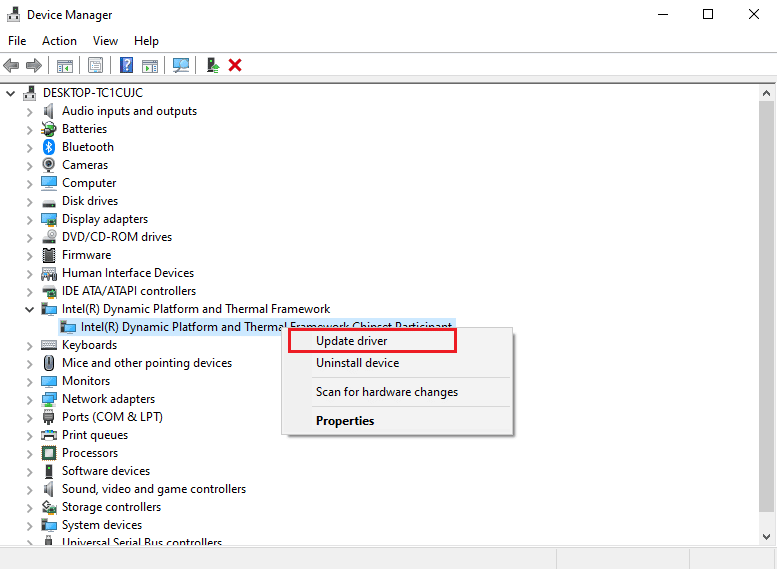
另請閱讀:修復 PC 上 Google Chrome 高 CPU 和內存使用率的 12 種方法
方法 3:禁用 USB 根集線器
USB Root Hub 的工作原理是通過計算機的 USB 端口管理單個外部設備的電源。 這是通過跟踪各種 USB 設備的插入和拔出來完成的。
注意:確保避免禁用適用於您的鍵盤和鼠標的 USB Root Hub。 為此,您可以單擊屬性。 然後打開“電源”對話框以檢查連接的設備。
1. 按Windows 鍵+ X 鍵訪問電源菜單。 然後,單擊“設備管理器”選項將其打開。
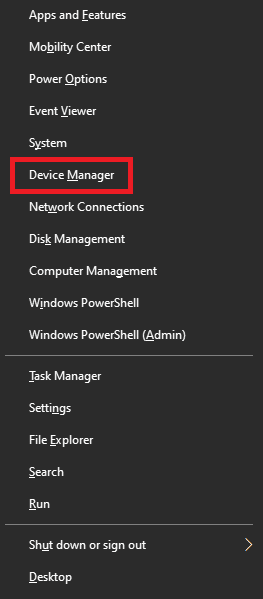
2. 查找並展開通用串行總線控制器。
3. 右鍵單擊每個USB 根集線器,留下用於鍵盤和鼠標的 USB 集線器。
4.點擊禁用設備
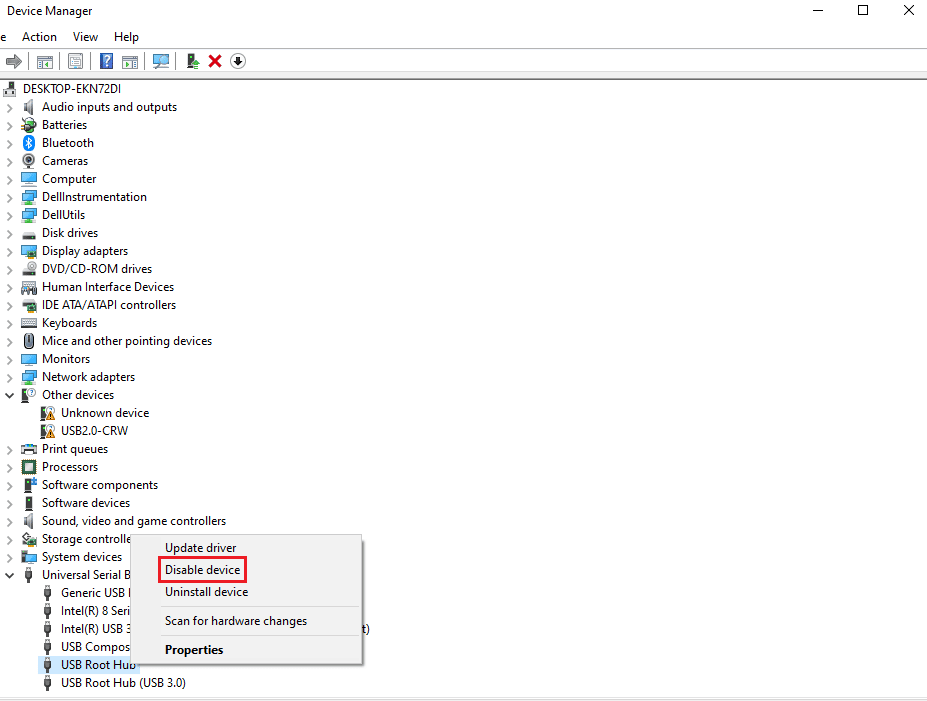
方法 4:禁用快速啟動
每台計算機都有自己的啟動時間,可以通過使用快速啟動功能將啟動時間降至最低來增加啟動時間。 這種速度有時會導致硬件出現問題並給 CPU 帶來額外的負載,這將迫使您修復系統中斷 100 CPU windows 10。請閱讀如何在 Windows 10 上臨時禁用防病毒軟件以了解整個過程以及一點點快速啟動的背景。
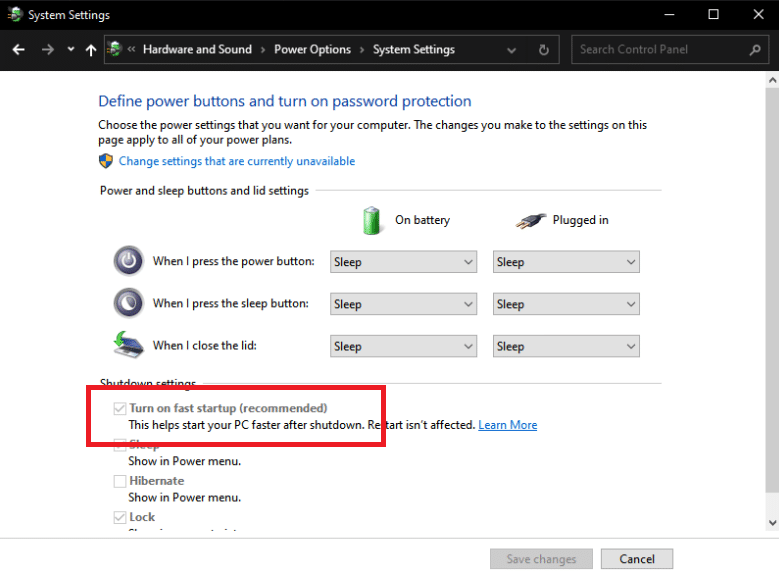

另請閱讀:修復 Software Reporter 工具在 Windows 10 中的高 CPU 使用率
方法 5:禁用魔術包
Magic Packet 是一種喚醒命令,通常來自遠程設備,很可能來自本地網絡,這就是為什麼它也被稱為 Wake ON LAN 的原因。 它使計算機從省電睡眠模式喚醒。 它可能對我如何在 100% CPU 下修復系統中斷產生奇蹟。
1. 按照方法三的第一步
2. 找到並單擊網絡適配器。 右鍵單擊特定的網絡適配器,然後單擊屬性。
3. 單擊高級框。
4. 在屬性對話框中向下滾動,找到Wake on Magic Packet和Wake on Pattern Match 。
5. 在值對話框中選擇禁用並單擊確定。
方法 6:禁用/刪除硬件設備
特定硬件設備可能會中斷系統的最佳性能。 這種情況需要一個解決方案來修復 100 個 CPU 內存和磁盤使用率 windows 10 通過禁用或移除硬件設備來單獨測試 CPU 性能。
注意:如果您不確定哪些硬件設備對您的計算機運行至關重要,哪些不是,請使用其他方法。 但是您仍然可以嘗試刪除該設備,因為它可能不會嚴重影響計算機的功能。
1. 要禁用硬件設備,請使用方法 3 中的步驟 1 打開設備管理器。
2. 在這裡找到所有對計算機正常運行不重要的硬件設備,例如 DVD/CD-ROM 驅動器。
3. 右鍵單擊您認為不重要的設備,然後單擊“禁用設備”
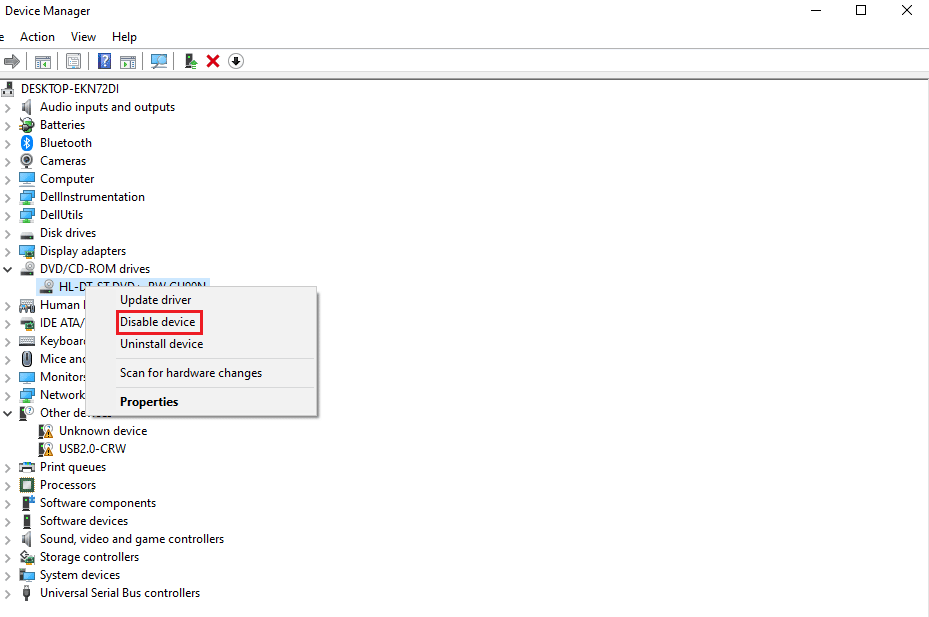
4. 交叉檢查任務管理器中的 CPU 使用率,了解它是否下降。 如果還沒有,請嘗試禁用另一台設備。
按照以下步驟刪除設備並同時檢查使用情況:
1. 一次移除一個設備,等待幾分鐘,查看 CPU 使用率是否下降。 如果不是,請嘗試移除另一台設備,直到找到導致此問題的硬件。
2. 找到有問題的硬件後,嘗試更新其驅動程序。 如果它不起作用,請轉到所述設備的支持頁面以查找更多解決方案。
方法 7:停止在後台運行的應用程序
後台應用程序確實會消耗大量 CPU 使用率,這些應用程序可能在您不知情的情況下運行。 這些應用程序可能會導致上述錯誤,可以按照我們的指南解決。 停止應用程序在 Windows 10 的後台運行
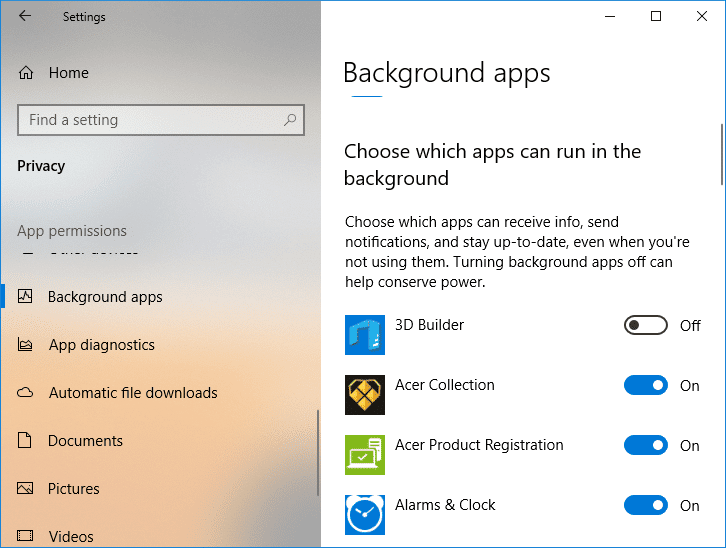
方法 8:禁用防病毒軟件
正如上述原因所討論的,McAfee 和 Bitdefender 等防病毒軟件有時會阻礙 PC 的正常運行。 掃描硬盤驅動器需要大量 CPU 使用率,這可能會導致上述錯誤。 如何在 Windows 10 上臨時禁用防病毒軟件
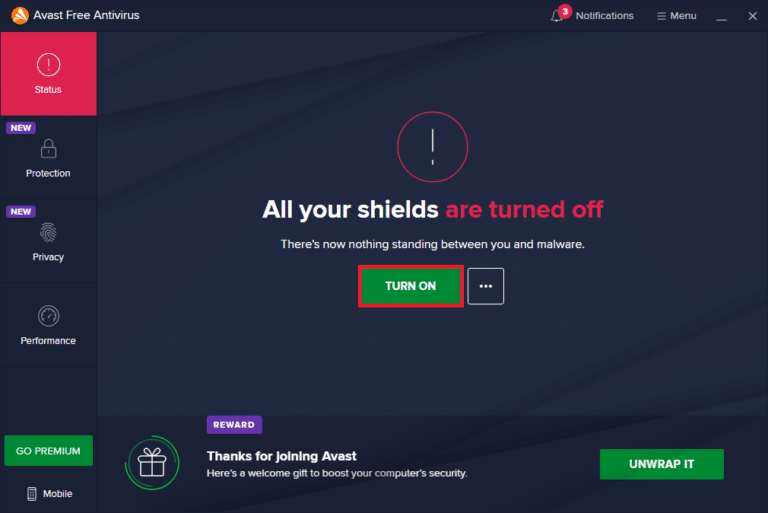
方法 9:更新 BIOS
在進一步使用專業故障排除方法之前,更新 BIOS 是修復系統中斷 100 CPU windows 10 的最後步驟之一。 它代表基本輸入和輸出系統,通過初始化計算機中的大多數設備(包括 GPU 和 CPU)來工作。 它充當硬件與其操作系統之間的橋樑。 在某個時間點,有必要更新它以避免任何性能下降。 按照什麼是 BIOS 以及如何以三種方式無縫更新 BIOS 中說明的方法進行操作。 選擇最適合你的。
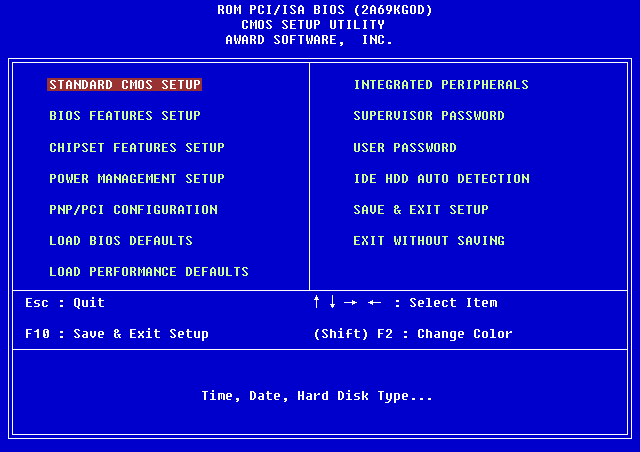
方法10:修復系統文件
另一個掃描丟失和損壞的 Windows 系統文件的 Windows 系統工具是系統文件檢查 (SFC)。 對,聽起來像 CHKDSK。 與分析整個驅動器故障的 CHKDSK 不同,SFC 有選擇地檢查 Windows 系統文件。 但是,重要的是在執行 SFC 命令之前仔細檢查一切是否完全正常。 這是我們關於如何在 Windows 10 上修復系統文件的指南。
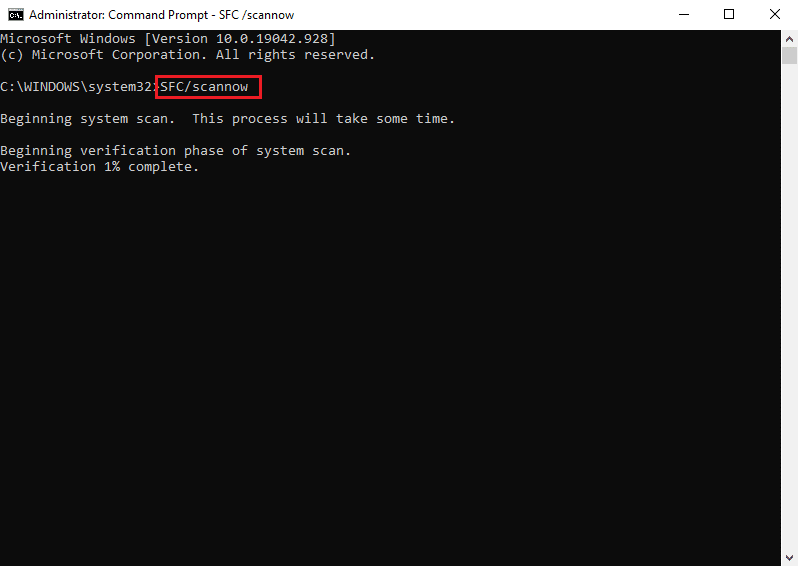
常見問題 (FAQ)
Q1。 什麼是系統中斷?
答。 系統中斷用於顯示計算機上發生的所有硬件中斷所消耗的系統資源。 它控制計算機系統和硬件之間的信息流。 在任務管理器中,它將顯示為一個進程。
Q2。 如何降低 CPU 使用率?
答。 要降低您的 CPU 使用率,您應該確保沒有後台應用程序正在運行,這可能會阻礙 CPU 的最佳性能。 這些也可能是因為病毒和防病毒軟件會通過定期掃描硬盤驅動器來增加 CPU 使用率。
推薦:
- 修復 Plex 嘗試播放視頻時出現的錯誤
- 6 修復了本地打印機在遠程桌面中不顯示的問題
- 修復 CPU 風扇不轉的 7 種方法
- 如何修復 hkcmd 高 CPU 使用率
我們希望以上關於如何修復系統中斷 100 CPU windows 10的文章對您有所幫助,並且您能夠解決該問題。 讓我們知道上述哪一種方法對您解決此 CPU 使用率問題有效。 另外,如果您有任何疑問和/或建議,請不要忘記發表評論。
